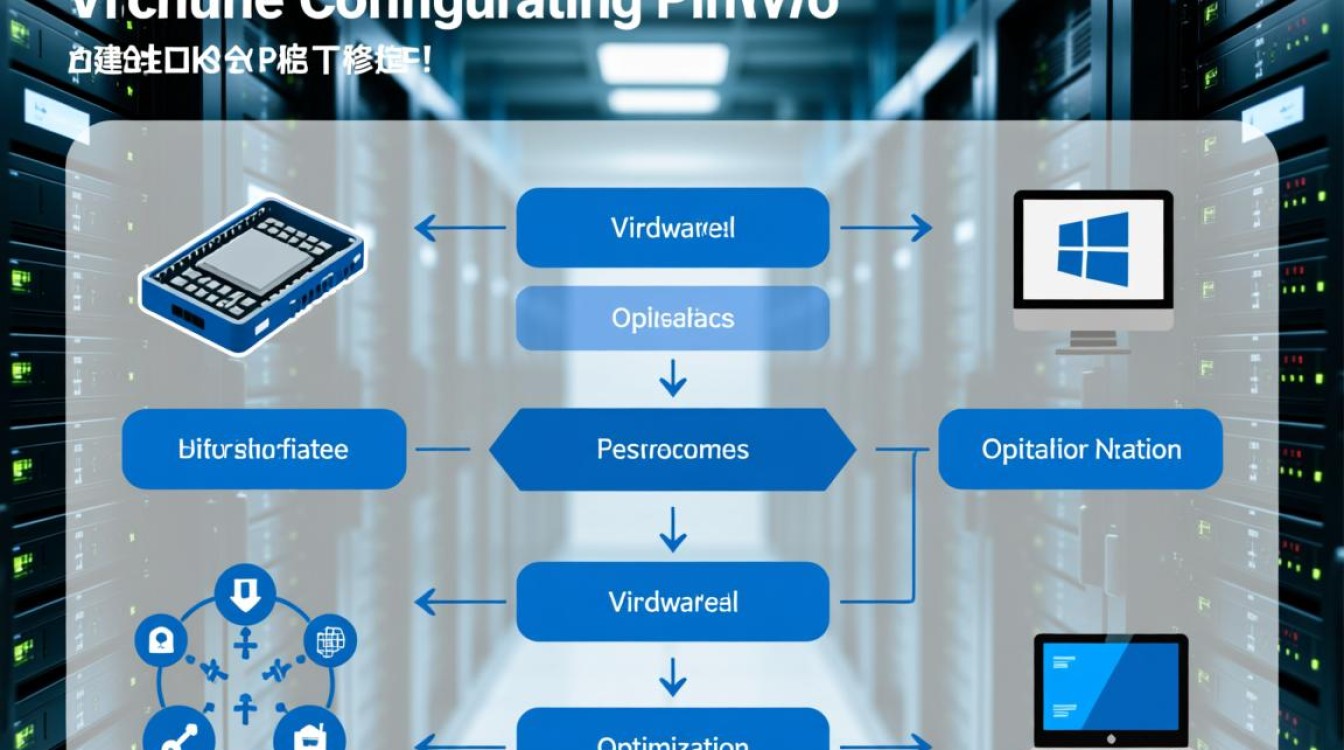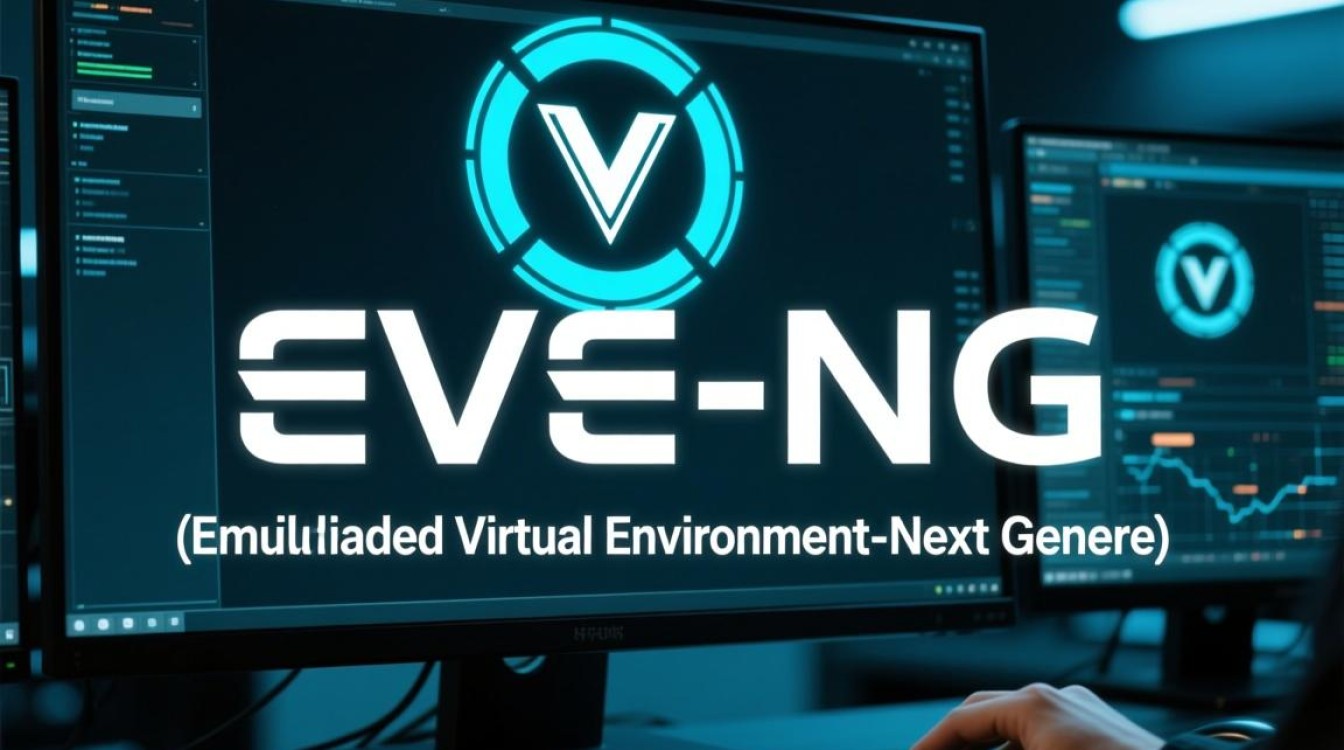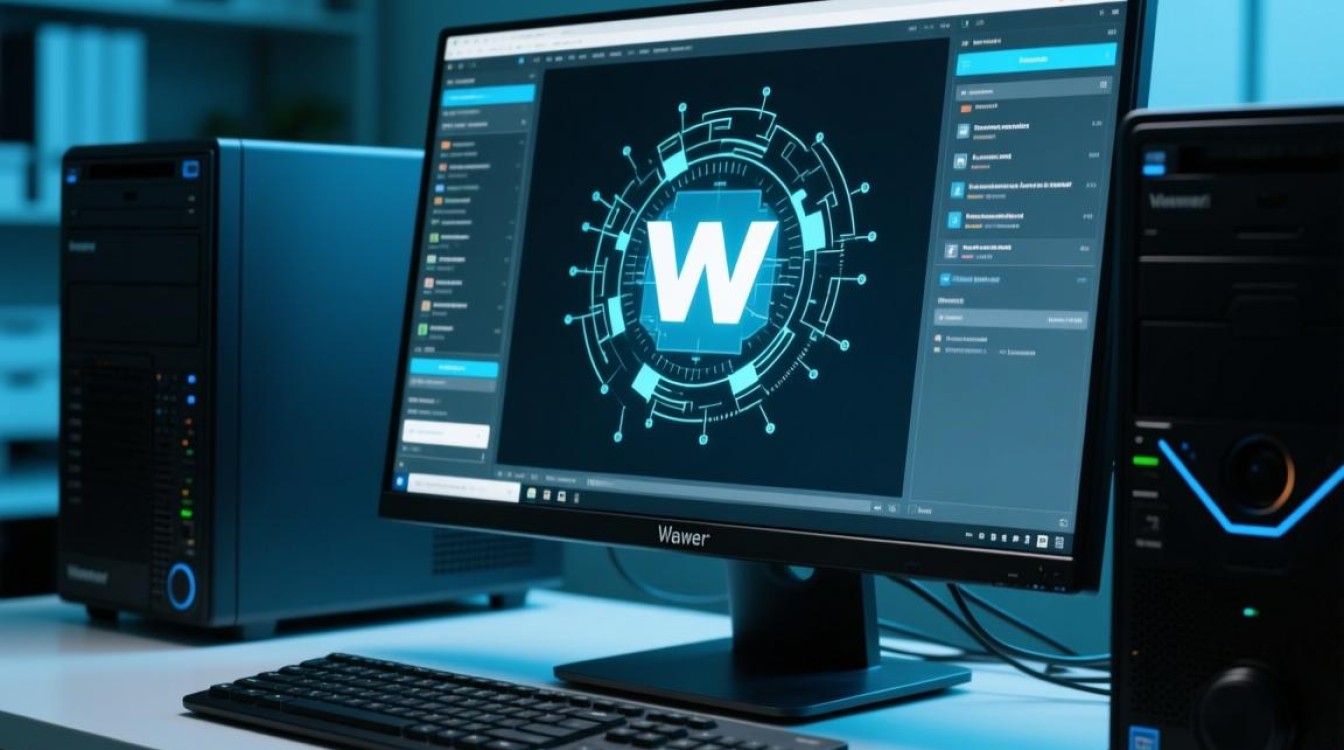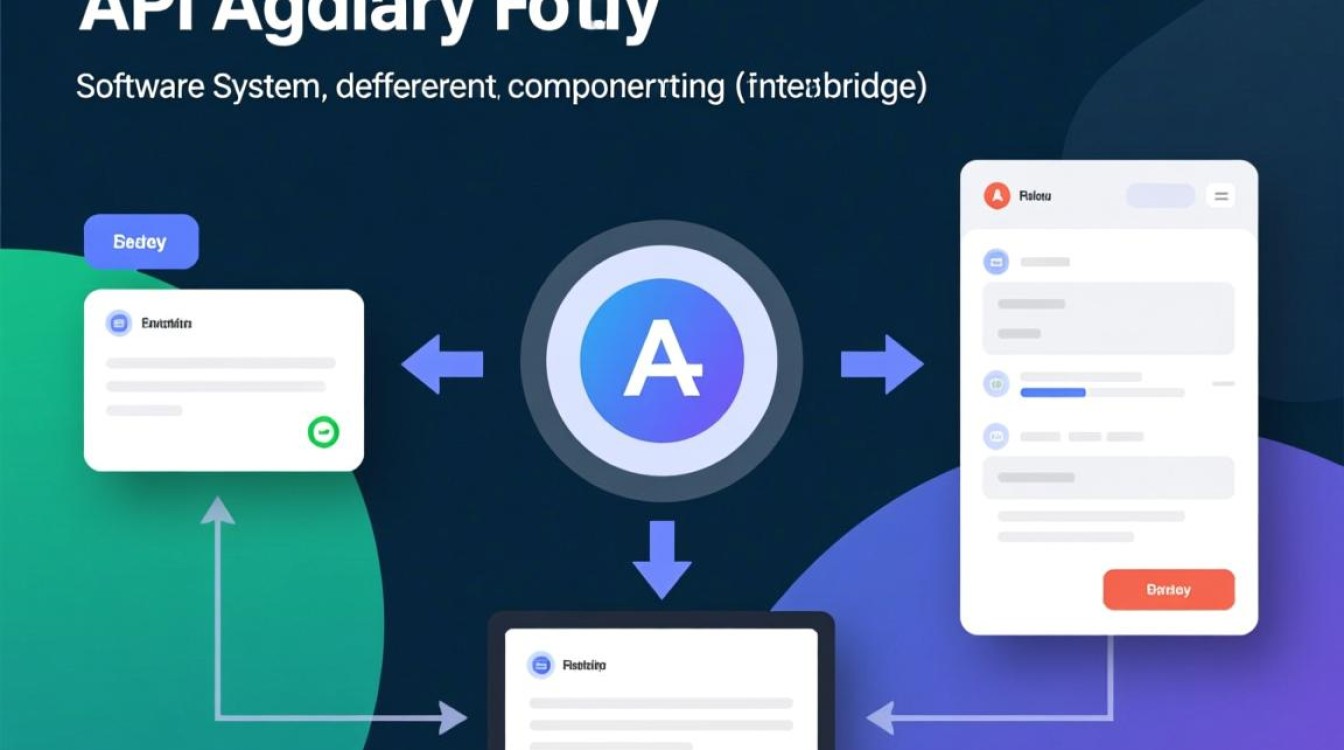虚拟机导出的核心概念与价值
虚拟机导出是将已配置的虚拟机(VM)及其完整运行环境(包括操作系统、应用程序、数据配置等)封装为可移植文件的过程,这一技术为IT运维、开发测试及灾备场景提供了灵活的解决方案,通过导出,用户可以实现虚拟机的快速迁移、备份或跨平台部署,避免重复配置环境的成本,同时确保环境一致性与业务连续性。

导出的虚拟机文件通常包含虚拟磁盘(如.vmdk、.vhd)、配置文件及元数据,支持在相同或不同虚拟化平台(如VMware、VirtualBox、Hyper-V)中重新导入使用,其核心价值在于简化IT管理流程,提升资源利用率,并为混合云、多云架构下的资源调度提供技术支撑。
虚拟机导出的主流方法与工具
不同虚拟化平台提供了差异化的导出工具,以下是主流平台的操作指南:
VMware Workstation/Fusion
VMware用户可通过“导出”功能将虚拟机封装为OVF(Open Virtualization Format)或OVA(Open Virtualization Appliance)文件。

- 操作步骤:
- 关闭虚拟机或确保其处于休眠状态;
- 右键点击虚拟机,选择“导出为OVF/OVA”;
- 指定存储路径,选择格式(OVF为多文件,OVA为单文件压缩包);
- 完成导出后,文件可通过VMware vSphere、VirtualBox等工具导入。
- 优势:OVF格式为开放标准,兼容性强,适合跨平台迁移。
VirtualBox
VirtualBox支持导出为OVF格式,操作流程与VMware类似:
- 操作步骤:
- 在VirtualBox管理器中选中虚拟机,点击“文件”→“导出虚拟机”;
- 设置导出文件名、格式(默认OVF 2.0);
- 调整虚拟硬件配置(如CPU、内存);
- 确认导出,生成.ova文件。
- 注意事项:导出前建议清理临时文件,减小文件体积。
Hyper-V
Hyper-V通过“导出”功能生成虚拟机完整副本:
- 操作步骤:
- 在Hyper-V管理器中右键虚拟机,选择“导出”;
- 指定导出路径,系统将生成包含虚拟硬盘、配置文件的文件夹;
- 导入时,通过“导入虚拟机”功能选择该文件夹即可恢复。
- 适用场景:适合Windows Server环境下的本地虚拟机迁移。
云平台虚拟机导出
阿里云、AWS等云服务商支持将云主机导出为VHD、VMDK等格式:

- 以阿里云为例:
- 在ECS控制台停止目标实例;
- 选择“更多”→“磁盘与镜像”→“创建自定义镜像”;
- 基于镜像生成VHD文件并下载至本地;
- 可通过Azure、VirtualBox等工具导入使用。
- 限制:云平台导出可能涉及网络带宽与费用,需提前规划。
导出过程中的注意事项与最佳实践
为确保虚拟机导出后可用性,需重点关注以下事项:
导出前准备
- 环境检查:确认虚拟机无运行中的关键任务,避免数据不一致;
- 磁盘清理:删除临时文件、清空回收站,使用磁盘碎片整理(适用于Windows)优化文件结构;
- 快照处理:若虚拟机存在快照,需合并磁盘碎片(VMware的“合并快照”功能),避免导出文件包含冗余数据。
配置优化
- 硬件兼容性:导出时调整虚拟硬件(如网卡型号、磁盘控制器)以匹配目标平台,例如VMware的LSI Logic SAS控制器在VirtualBox中可能需改为Intel IDE;
- 网络配置:导出后虚拟机IP可能需重新适配,建议使用DHCP或静态IP保留策略。
安全与合规
- 数据加密:若虚拟机含敏感数据,可使用BitLocker(Windows)或LUKS(Linux)加密磁盘后再导出;
- 权限控制:限制导出文件的访问权限,避免未授权使用。
导出后验证
- 完整性检查:通过文件校验和(如MD5、SHA256)确认导出文件未被损坏;
- 功能测试:在目标平台导入后,验证虚拟机启动、网络连接及应用程序是否正常。
虚拟机导出的常见问题与解决方案
| 问题 | 可能原因 | 解决方案 |
|---|---|---|
| 导出失败(磁盘空间不足) | 本地存储空间不足 | 清理磁盘或更换更大存储路径 |
| 导入后无法启动 | 硬件配置不兼容 | 调整目标平台虚拟硬件设置 |
| 网络不可用 | 网卡驱动缺失或配置冲突 | 安装对应平台驱动或更换网卡类型 |
| 文件损坏 | 传输中断或存储介质错误 | 重新导出或使用数据修复工具 |
虚拟机导出是现代IT基础设施管理的关键技术,通过合理选择工具、遵循最佳实践,可显著提升资源迁移与备份效率,无论是本地数据中心还是云环境,导出操作均需兼顾数据完整性、安全性与跨平台兼容性,随着混合云与容器技术的发展,虚拟机导出技术将进一步与镜像仓库、编排平台集成,为复杂场景下的资源调度提供更强大的支持,用户在实际操作中,应结合具体需求选择导出格式与工具,并通过充分测试确保业务连续性。